Heim >Computer-Tutorials >Fehlerbehebung >So aktivieren Sie die VT-Funktion auf einem Lenovo-Laptop
So aktivieren Sie die VT-Funktion auf einem Lenovo-Laptop
- WBOYWBOYWBOYWBOYWBOYWBOYWBOYWBOYWBOYWBOYWBOYWBOYWBnach vorne
- 2024-01-12 22:24:173409Durchsuche
Lenovo-Notebooks sind eine sehr weit verbreitete Notebook-Marke, um Spiele darauf zu spielen. Wie schalten wir VT auf Lenovo-Laptops ein?
So aktivieren Sie VT auf einem Lenovo-Laptop:
1. Starten Sie zunächst den Computer neu und drücken Sie kontinuierlich „F2“, um die BIOS-Einstellungen aufzurufen.

2. Suchen Sie nach dem Öffnen die Einstellung „Sicherheit“ und geben Sie sie ein.
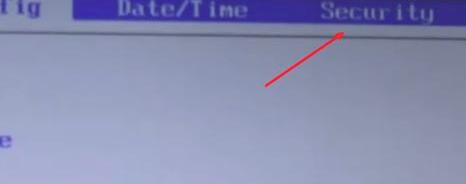
3. Öffnen Sie dann unten „Virtualisierung“.

4. Wählen Sie dann die Option rechts davon aus, wie im Bild gezeigt.
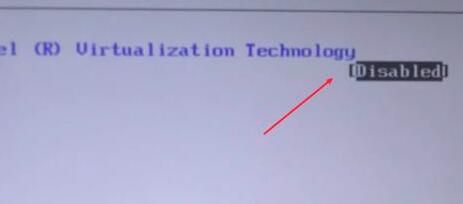
5. Nach dem Öffnen ändern Sie es auf „aktiviert“, um vt zu öffnen.
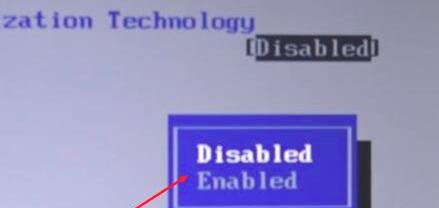
6. Drücken Sie abschließend „F10“ und wählen Sie „Ja“, um zu speichern.
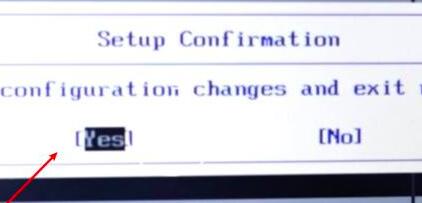
Das obige ist der detaillierte Inhalt vonSo aktivieren Sie die VT-Funktion auf einem Lenovo-Laptop. Für weitere Informationen folgen Sie bitte anderen verwandten Artikeln auf der PHP chinesischen Website!
In Verbindung stehende Artikel
Mehr sehen- So beheben Sie den schwerwiegenden Win11Steam-Fehler
- So lösen Sie das Problem, dass für die Win11-Installation TPM2.0 erforderlich ist
- Einfache und effektive Schritte zur Behebung des Fehlers 0x80070057
- Fehler 0x80070057 beheben: Computerprobleme schnell lösen
- Win11-Anleitung zur Installation von Android-Apps

